reklama
Weby Google jsou jedním z nejlepších online nástrojů, které jsou k dispozici k vytvoření vlastní bezplatné webové stránky. Mnoho lidí to používá jako rychlý způsob, jak publikovat stránka osobního portfolia Nejlepší tvůrci webových stránek k vytvoření čistého online portfoliaKterý bezplatný tvůrce webových stránek je pro vaše portfolio nejlepší? Zde jsou nejlepší stavitelé webových stránek, ze kterých si můžete vybrat! Přečtěte si více nebo jednoduchý obchodní web. Nikdo nepotřebuje žádné speciální dovednosti v oblasti webdesignu nebo znalosti kódování.
V tomto článku se naučíte, jak používat weby Google, a jak si pomocí něj vytvořit vlastní web pomocí několika jednoduchých kroků.
Co jsou stránky Google?
Po mnoho let zůstaly weby Google, pokud jde o funkce, dosti statické. Klasika Weby Google (jak se nyní říká) byla vždy omezena, pokud jde o to, jak moc byste mohli svůj web skutečně upravit.
Styl většiny webů Google vypadal ve srovnání se zbytkem webu velmi zastaralý. Moderní weby mají prvky, jako jsou dynamická navigační menu a čistá responzivní rozvržení.
Většina stránek vytvořených službou Google Sites měla statické navigační nabídky a přeplněné rozvržení. Měli retro pocit, vhodný pro 90. léta styl webdesignu Prožijte web devadesátých let návštěvou těchto 9 starých webových stránekTěchto devět webových stránek bylo v průběhu dne špičkové. Přišli před příchodem super-úhledné grafiky a Webu 2.0, ale dnes slouží jako nostalgická připomenutí toho, jak daleko webový vývoj dosáhl. Přečtěte si více .

V roce 2016 Google aktualizoval weby Google, abyste mohli vytvořit svěží a moderní web.
Okamžitě si všimnete aktualizace. Bývalý nástroj pro úpravy stránek Google byl velmi omezený v tom, kde a jak můžete umístit objekty. Nový editor je velmi freeformský nástroj pro návrh. Prvky a widgety stránky a widgety můžete doslova přetahovat, umisťovat a měnit jejich velikost, kdekoli chcete.
Jak vytvořit web Google
Chcete-li vytvořit web Google od nuly, přejděte na stránku nová stránka Webů Google a přihlaste se pomocí svého účtu Google. Stiskněte červené tlačítko „+“ v pravém dolním rohu.
Zobrazí se prázdná webová stránka s výchozím motivem „Simple“.

Rozložení editoru je velmi snadné a zahrnuje několik sekcí:
- Pravý ovládací panel: Oblast tří nabídek, která obsahuje Vložit nabídka s objekty a widgety. Je tu Stránky menu, kde můžete pro web vytvořit nové stránky a podstránky. Uvidíte také Témata menu, kde můžete vybrat motiv pro stránku, kterou upravujete.
- Horní menu: Zde můžete pojmenovat web, zobrazit náhled stránky, kterou upravujete, nebo publikovat web na webu. Také zde můžete sdílet web s ostatními lidmi.
- Okno návrhu: Centrální oblast, ve které budete pracovat na designu a obsahu stránky.
Nejprve si můžete vybrat ze tří stylů záhlaví. Můžete jít s velmi velkým bannerem, středním bannerem nebo vůbec bez banneru a pouze s názvem webové stránky.
Vytvořte záhlaví a obsah
Můžete také přidat název webu a logo na začátek stránky. Umístěte jej na levou stranu, kam se bude navigační nabídka zobrazovat.

Pěkná věc na Webech Google je, že můžete uspořádat objekty, kamkoli budete chtít.
Pokud například vytváříte stránku profilu a chcete přidat svou profilovou fotografii na začátek obrázku banneru, nemusíte znát žádné kouzla CSS nebo PHP programování. Stačí přidat obrázek do nabídky Vložit a přetáhnout obrázek na stránce kamkoli chcete.
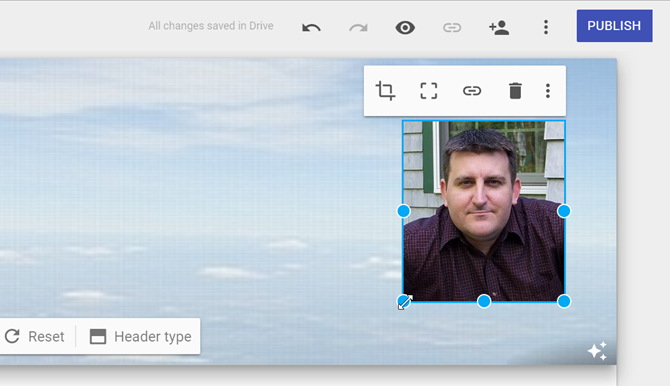
Pod záhlaví můžete přidat novou sekci pouhým kliknutím na stránku. Každému oddílu přiřaďte vlastní barvu pozadí, vložte do něj libovolný objekt nebo jen začněte psát.

Díky webům Google, co získáte v klidu a flexibilitě, ztrácíte možnosti.
K dispozici je pouze několik stylů záhlaví v závislosti na velikosti, kterou vyberete. Jedná se o nadpis (H1), nadpis (H2) nebo nadpis (H3).
Pokud však víte, jak na to vyladit kód pozadí 17 jednoduchých příkladů kódu HTML, které se můžete naučit za 10 minutChcete vytvořit základní webovou stránku? Naučte se tyto příklady HTML a vyzkoušejte je v textovém editoru a podívejte se, jak vypadají v prohlížeči. Přečtěte si více , můžete kliknout na ikonu více ikonu (tři tečky), chcete-li ji upravit a styl vyladit, pokud chcete.

Poté, co jste rozložili záhlaví stránky a banner a vytvořili název sekce, stačí se soustředit na vytváření obsahu stránky.
Návrh a navigace stránek
Pokud kliknete na ikonu Témata položka nabídky na pravém navigačním panelu, uvidíte seznam šesti témat můžete si vybrat. Většinou mění barevné schéma prvků, jako jsou vodorovné čáry, velikost a styl písma a styly záhlaví.
Je chytré vytvořit jednu stránku pro váš nový web a poté si pohrát s těmito tématy a zjistit, která z nich se vám nejvíce líbí. Pokud si však jednu vyberete, ujistěte se, že ji používáte důsledně na všech stránkách webu.
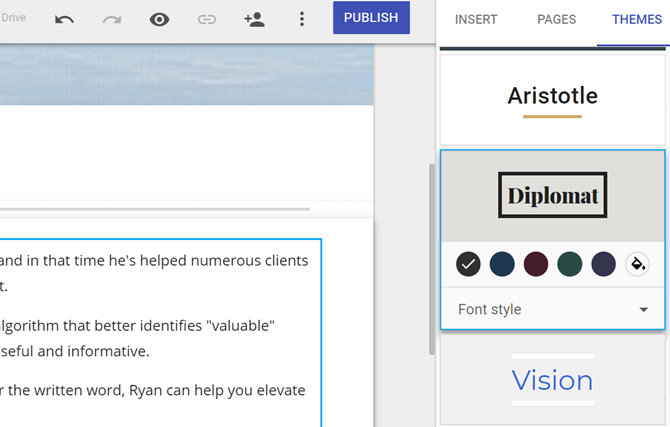
Pokud kliknete na ikonu Stránky položka nabídky na pravém navigačním panelu, zde můžete do svého webu přidat nové stránky nebo podstránky.
Pokaždé, když přidáte novou stránku, přidá novou položku do horní navigační nabídky v záhlaví každé stránky.
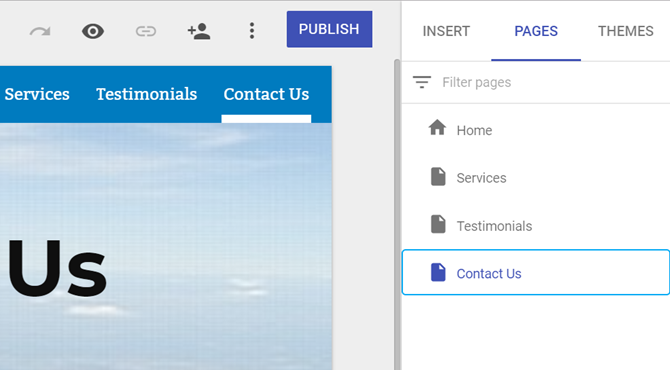
Nemusíte sledovat odkazy na nabídku. Kdykoli změníte název jedné z těchto stránek, odkazy v nabídce se automaticky aktualizují.
Rovněž nemáte v horní části každé stránky statickou nabídku. Pokud vám připadá příliš stará škola, stačí kliknout na ikonu ozubeného kola v levé části obrazovky a vybrat Boční navigace.
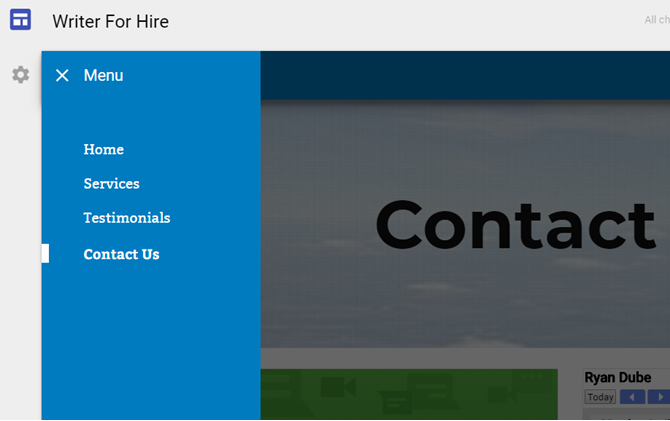
Tím se vytvoří dynamická nabídka postranního panelu, která se objeví, pouze když návštěvníci kliknou na ikonu Menu v levém horním rohu stránky.
Je to velmi skvělý způsob, jak dát svému webu Google velmi moderní a profesionální vzhled.
Přidat widgety
Jedna věc, kterou Google Sites přináší do tabulky, je to, jak snadné je vložit funkční prvky na stránku. Tato funkce umožňuje přidat na web určitou interaktivitu a dává vám jednodušší alternativu nastavení webu WordPress Nastavte si blog pomocí WordPress: The Ultimate GuideChcete založit svůj vlastní blog, ale nevíte jak? Podívejte se na WordPress, nejvýkonnější platformu pro blogování, která je dnes k dispozici. Přečtěte si více .
A nejde jen o jednoduchá textová pole nebo videa. Na svou stránku můžete vložit libovolný z následujících textů.
- Dokument Google
- Prezentace Google Slides
- Tabulka Tabulek Google
- Formulář Google Forms
- Grafy Google zevnitř jakékoli tabulky
- Google Map
- Kalendář Google
Pomocí těchto prvků můžete přesunout libovolný z těchto prvků kamkoli na stránce, kam chcete. Zde je několik příkladů:
Vložit kalendář. Klikněte na ikonu Kalendář widget a vyberte účet Google, ze kterého chcete kalendář vytáhnout.
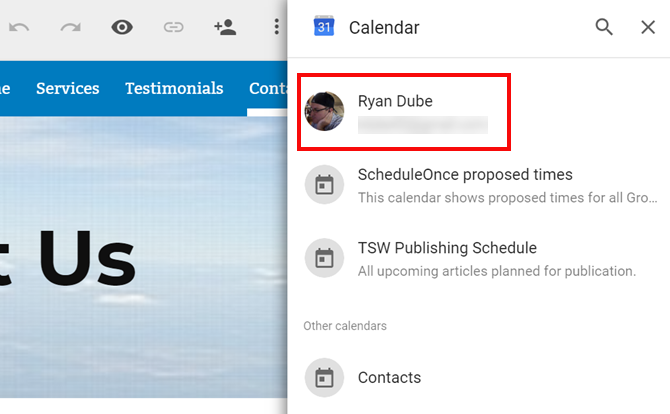
Umístěte tyto prvky vedle sebe, přesuňte je po stránce nebo změňte jejich velikost tak, aby vypadaly, jak na stránce vypadají.
Jedná se o úroveň webového designu, která je tak jednoduchá, že každý může vytvořit krásnou webovou stránku. Nemusíte znát jediný kousek kódu.

Vložit list Google. Pomocí tabulky můžete svým čtenářům zprostředkovat informace přehledným způsobem a s velmi malým úsilím.
Pěkné je, že už nikdy nebudete muset tuto webovou stránku upravovat. Stačí aktualizovat zdrojový list Google a vložený list na webové stránce se automaticky aktualizuje.

Vložit graf. Vyberte list Google, který obsahuje libovolný počet grafů. Můžete si vybrat konkrétní graf, který chcete vložit na svou webovou stránku.

Pokud je vaší úlohou vytvářet dashboardy, které často vyžadují aktualizace z tabulky, můžete na svého šéfa zapůsobit vložením grafů ze všech tabulek na webovou stránku.

Až bude čas doručit vaši zprávu šéfovi, stačí jim poskytnout odkaz na adresu URL, ke kterému mají přístup prostřednictvím svého účtu Google. Mluvte o tom, že jste inovativním zaměstnancem!
Dokončete a publikujte svůj web
Když se spojí všechny prvky vaší stránky, je to krásná věc. Nyní můžete vytvořit informativní stránku kontaktů, která ukazuje vašim potenciálním klientům, jak váš plán vypadá.
Můžete přidat kontaktní formulář a dokonce i mapu své firemní adresy, pokud ji máte. Snaž se kontaktní formulář pro sběr dat Jak vytvořit bezplatný kontaktní formulář pro webové stránky pomocí formulářů GooglePotřebujete kontaktní formulář pro svůj web nebo blog, ale nelíbí se vám výchozí nastavení? Používejte formuláře Google a sbírejte odpovědi v Tabulkách Google! Přečtěte si více pomocí flexibilních formulářů Google.
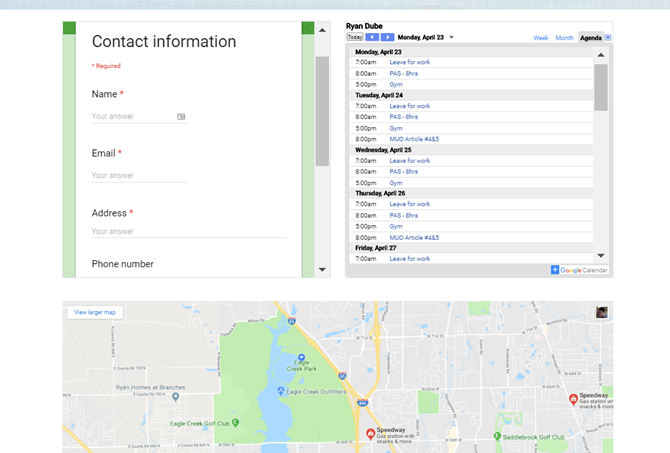
Po dokončení vytváření nového webu a všech stránek, které na něj přejdou, jste připraveni publikovat.
Jediné, co musíte udělat, je stisknout Publikovat v horní části stránky a budete mít možnost uplatnit název podstránky na stránkách Google pro svůj web.

Nemějte obavy, pokud chcete svou vlastní doménu, můžete ji vždy zaregistrovat a poté ji přesměrovat na tuto adresu URL. Když přesměrováváte doménu, návštěvníkům se zdá, že stránka, kterou procházejí, je ve skutečnosti doménou, nikoli webem Google Sites.
Jsou stránky Google pro vás?
Skutečnost, že můžete vytvořit bezplatný web pomocí stránek Google, otevírá celý svět možností.
- Mohli byste vytvořit soukromé interní stránky pouze pro vytváření sestav pro svou práci.
- Mohli byste vybít profesionální stránku portfolia a sdílet ji s novými potenciálními klienty.
- Pomocí Webů Google můžete spustit jednoduchou a efektivní obchodní stránku.
Myslím, že budete souhlasit s tím, že s novou verzí stránek Google je mnohem snazší pracovat. Pomáhá vám vytvářet weby, které jsou mnohem modernější. Pokud však stránky Google pro vás nejsou, vždy existují statické generátory stránek Vytvořte rychlý web pomocí statického generátoru stránekV této příručce popíšeme, co je statický generátor stránek (SSG), proč byste ho chtěli použít a jak s ním vytvořit zcela nový web. Přečtěte si více to vám pomůže vytvořit web během několika minut.
Ryan má bakalářský titul z elektrotechniky. Pracoval 13 let v automatizační technice, 5 let v IT a nyní je Apps Engineer. Bývalý šéfredaktor MakeUseOf, vystoupil na národních konferencích o vizualizaci dat a vystupoval v národních televizích a rádiích.

